2021/02/28 2021/11/26
【Canva】「細い線」の作成方法

今回は、「細い線」を作成する方法をご紹介していきます。
この記事の目次
1.「細い線」の作成
1.「細い線」の作成
①「素材」をクリック。
②「線(カテゴリ)」から、ノーマルの線を選択。
③「キャンバス」に挿入されます。
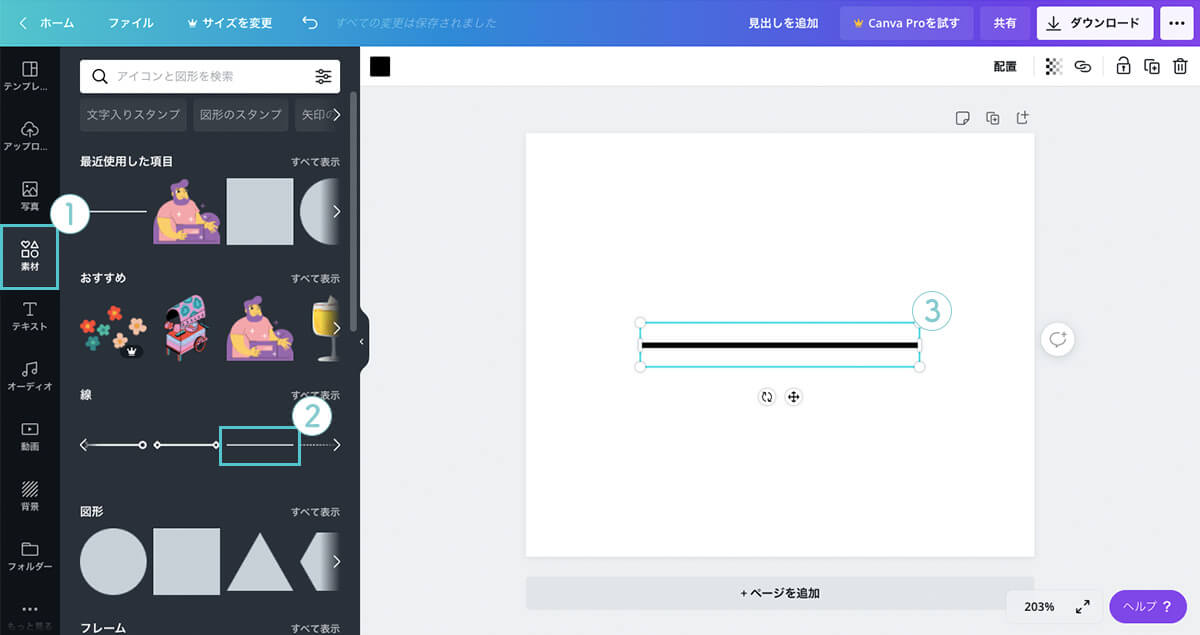
④線の「角(青丸)」にカーソルをもっていき、「矢印方向にドラッグ」しながら「全体を小さく」します。
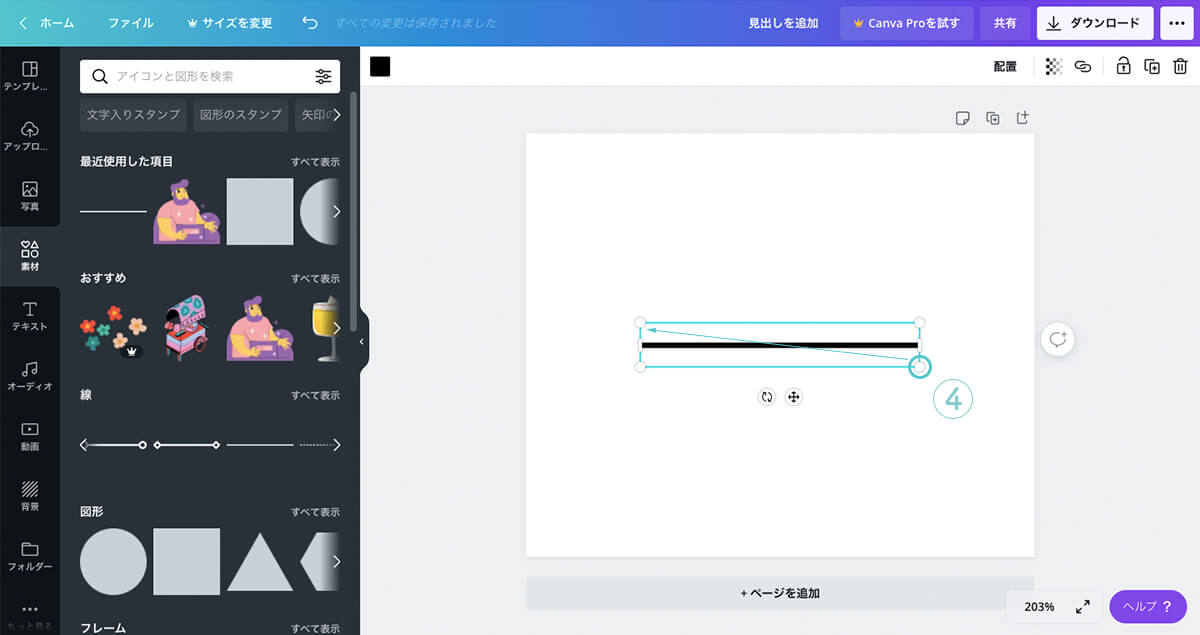
⑤線の「横(青丸)」にカーソルをもっていき、「矢印方向にドラッグ」しながら伸ばすと、「細い線」が作成できます。

まとめ
線を細くする際は、一回全体を小さくしてから横に伸ばすと、「細い線」を作成することができます。
以上となります。
ご参考になって頂けましたら幸いです。
キーワード
#Canva




